در حالیکه میتوانید مانند افراد دیگر برای یافتن عکس ها در اپلیکیشن Photos اپل اسکرول کنید، استفاده از قابلیت جستجو کار شما را بسیار آسانتر میکند. در ادامه، چند راهکار جستجو ارائه میکنم که به شما کمک میکند تا عکسهای خود را سریعتر پیدا کنید.
7 راهکار ساده برای پیداکردن عکس ها در اپلیکیشن Photos اپل
1. جستجوی عکسها با استفاده از کلمات کلیدی
استفاده از کلمات کلیدی سریعترین راه برای پیداکردن عکس در اپلیکیشن Photos است. یک کلمه کلیدی میتواند هر چیزی باشد؛ از افراد و مکانها گرفته تا رویدادها و اشیا. با این حال، باید ابتدا چهره افراد را در این اپلیکیشن تگ کنید تا بتوانید آنها را با نامشان پیدا کنید.
برای جستجوی عکسها با استفاده از کلمه کلیدی، روی آیکون جستجو در بالای اپلیکیشن Photos ضربه بزنید و کلمه مورد نظر خود را تایپ کنید. هنگام تایپ، پیشنهادهای موجود به شما نشان داده میشود. این پیشنهادها دارای آیکونی در سمت چپ خود هستند که نوع آنها را مشخص میکند. به عنوان مثال، ممکن است در برخی موارد آیکون Live Text یا اسکرینشات را ببینید، در حالی که در موارد دیگر یک آیکون جستجوی معمولی مشاهده خواهید کرد.
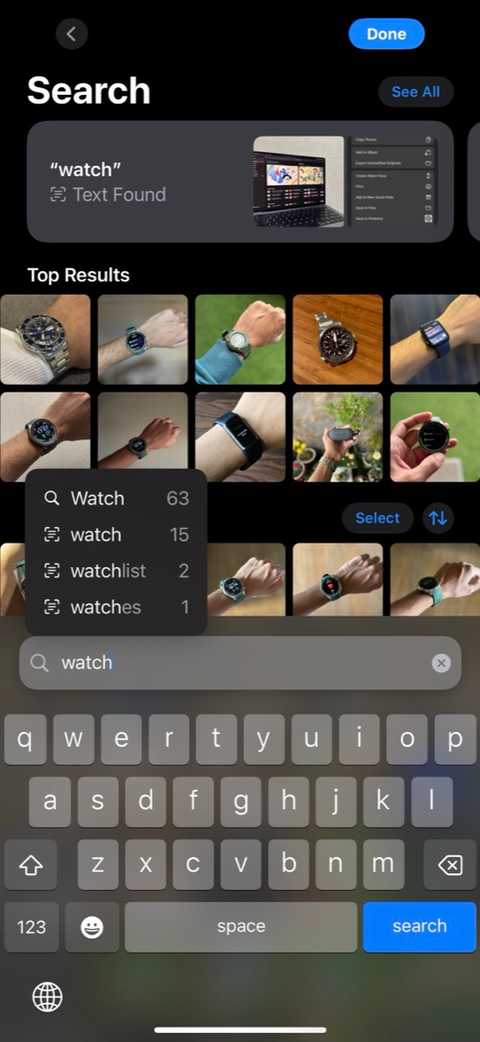
علاوه بر این، در کنار هر پیشنهاد کلمه کلیدی عددی نشان داده میشود که تعداد عکسهای موجود برای آن کلمه کلیدی را نمایش میدهد. سپس میتوانید براساس ترجیح خود، روی یکی از پیشنهادات ضربه بزنید تا تمام نتایج مرتبط را ببینید. اگر یک عبارت جستجو شامل چندین عکس است، میتوانید کلمات کلیدی بیشتری به جستجوی خود اضافه کنید تا نتایج محدودتر شوند. به عنوان مثال، میتوانید کلمه کلیدی «watch» را با «Citizen» ترکیب کنید تا تمام عکسهای ساعتهای برند Citizen را در کتابخانه خود پیدا کنید.
2. جستجوی عکسها بر اساس تاریخ
اگر بخواهید تمام عکسهایی که در یک روز خاص از یک ماه خاص سال گرفتهاید را ببینید، اپلیکیشن Photos به شما امکان میدهد نتایج را با استفاده از تاریخ فیلتر کنید.
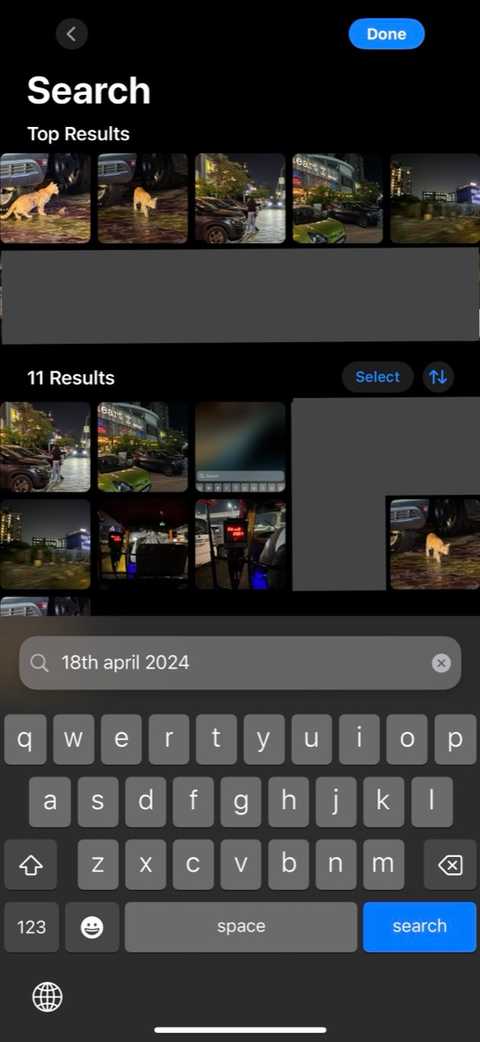
به سادگی به جستجو بروید، سپس تاریخ، ماه و سال را به این شکل تایپ کنید: «18th April 2024» (۱۸ اپریل 2024) و اپلیکیشن Photos تمام عکسهای آن تاریخ را به شما نشان خواهد داد. به همین ترتیب، میتوانید عکسهای یک ماه خاص از یک سال خاص را پیدا کنید. کافیست نام ماه را تایپ کرده و از پیشنهادات آن را انتخاب کنید، سپس همین کار را برای سال انجام دهید.
3. جستجوی عکسها با استفاده از کپشن
روش دیگری که میتوانید به سرعت عکسی را در اپلیکیشن Photos آیفون پیدا کنید، جستجو براساس کپشن (شرح) عکس است. کپشن یک برچسب متنی است که شما به عکس اضافه میکنید تا بعداً راحتتر آن را پیدا کنید. بنابراین، اگر قبلاً به عکسهای خود کپشن اضافه کردهاید، میتوانید با تایپ کپشن در جستجو و انتخاب پیشنهاد دارای علامت متن Aa آن را پیدا کنید.
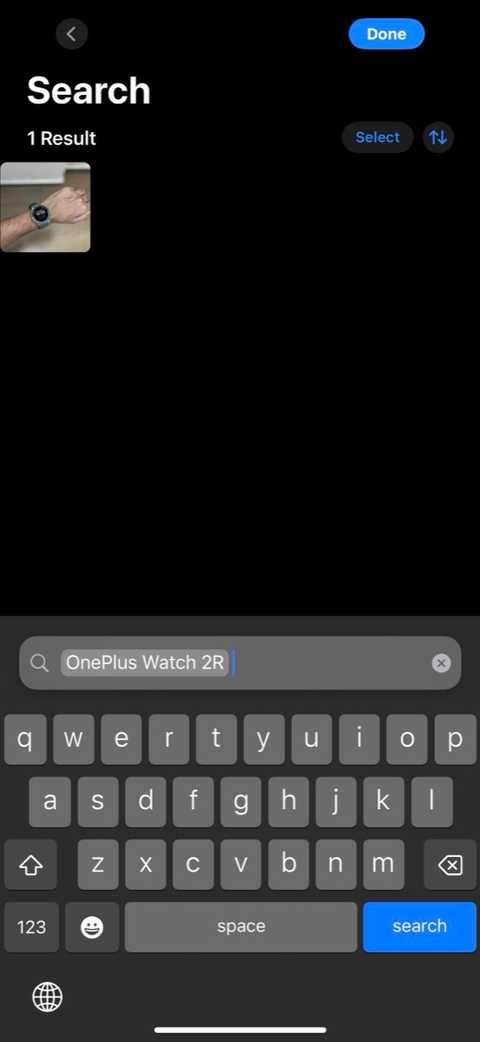
از طرف دیگر، اگر برای اولینبار است که درباره کپشنها میشنوید، ابتدا باید به عکسهای خود کپشن اضافه کنید تا بتوانید از آنها برای یافتن عکسها در اپلیکیشن استفاده کنید. میتوانید از کپشنهای منحصربهفرد برای هر عکس استفاده کنید یا از یک کپشن مشابه برای تگکردن عکسهای مشابه بهره ببرید.
4. فیلترکردن عکسها با استفاده از نام اپلیکیشنها
کتابخانه اپلیکیشن Photos عکسهایی را از منابع مختلف نشان میدهد. اگرچه برای برخی اپلیکیشنهایی مانند واتساپ آلبومهایی ایجاد میکند، این مورد برای همه اپلیکیشنها صدق نمیکند.
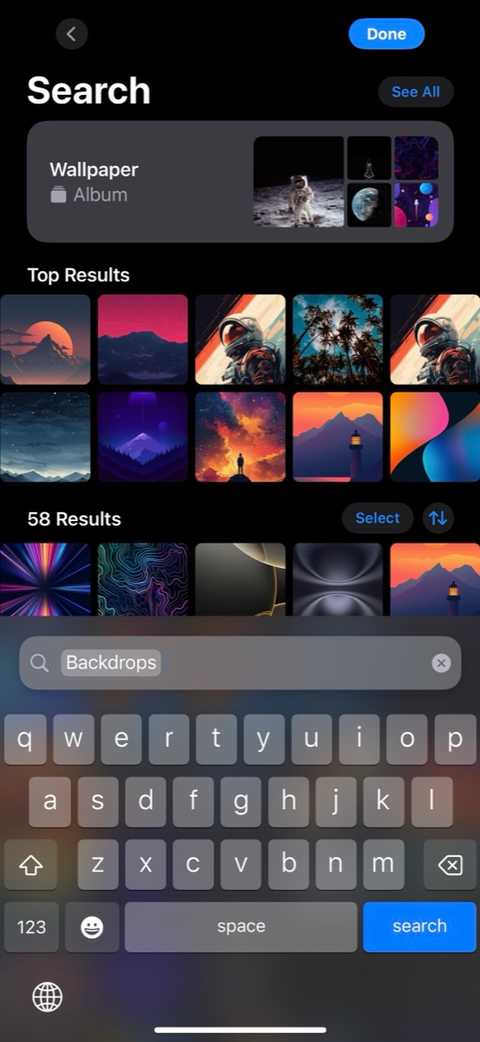
خوشبختانه، میتوانید با استفاده از نام اپلیکیشنها برای پیداکردن سریعتر عکسها جستجو کنید. کافیست نام اپلیکیشن را در جستجو تایپ کنید، سپس پیشنهاد دارای آیکون اپاستور در کنار آن را انتخاب کنید. حالا تمام عکسهایی که از آن اپلیکیشن ذخیره کردهاید در کتابخانه خود مشاهده خواهید کرد.
5. جستجوی عکسها بر اساس نام دستگاهها
مانند استفاده از نام اپلیکیشن، اپلیکیشن Photos اپل به شما امکان میدهد تا عکس هایی را که با استفاده از دستگاه خاصی گرفتهاید، پیدا کنید. این قابلیت زمانی مفید است که بخواهید عکسهایی که با دوربین یا یک گوشی هوشمند دیگر گرفتهاید را به سرعت پیدا کنید.
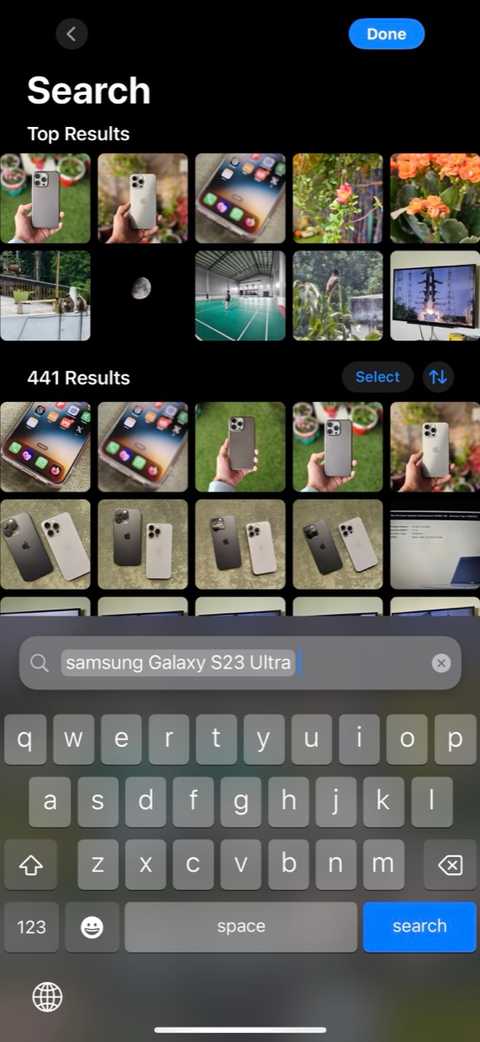
اگر به خاطر دارید که برخی عکسها را با دستگاه دیگری گرفته و در اپلیکیشن Photos ذخیره کردهاید، نام دستگاه را در نوار جستجو تایپ کنید. این اپلیکیشن چند پیشنهاد به شما نشان خواهد داد. مورد مرتبط را انتخاب کنید تا تمام عکسهای آن دستگاه را ببینید.
توجه داشته باشید که این روش تا زمانی که عکسهای شما دارای دادههای EXIF باشند کار میکند. اگر قبلاً دادههای EXIF را از عکسهای خود حذف کردهاید، اپلیکیشن Photos قادر به شناسایی دستگاهی که عکسها را گرفته نخواهد بود و نتایج مرتبط با جستجوی شما را نشان نخواهد داد.
6. فیلترکردن عکسها بر اساس نوع تصویر
با iOS 18، اپل به نمای واحدی برای اپلیکیشن Photos منتقل شده است، بنابراین تمام عکسها، ویدیوها و سایر رسانههای شما اکنون در یک صفحه ظاهر میشوند. از آنجا که این موضوع میتواند پیداکردن عکسها را کمی دشوار کند، اپل مجموعهای به نام «Media Types» را به کتابخانه شما اضافه کرده است؛ این مجموعه تمام موارد را به انواع رسانههای مختلف دستهبندی میکند؛ مانند پرتره، نوردهی طولانی، اسکرینشات، RAW و موارد دیگر.
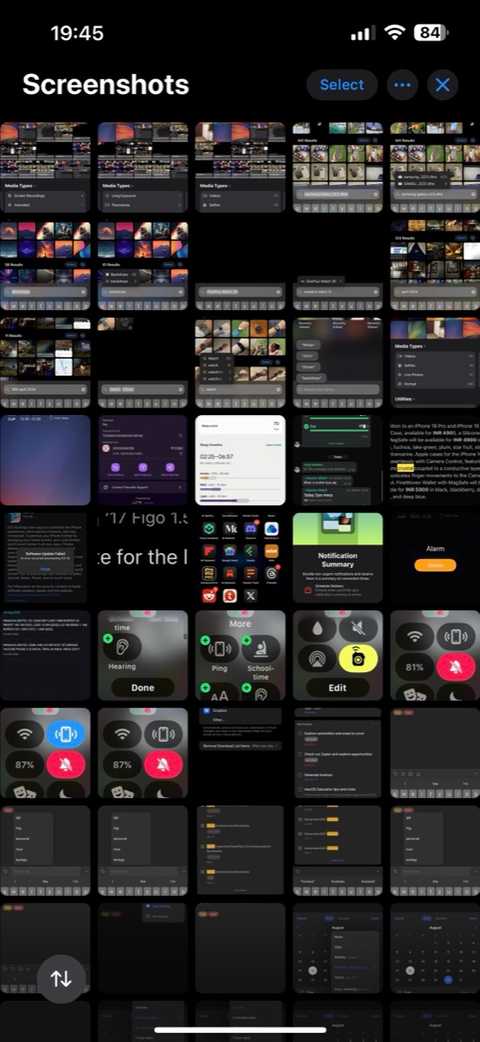
برای دسترسی به این موارد، به پایین اسکرول کنید تا به انتهای کتابخانه خود برسید و چندین مجموعه از جمله «Media Types» را مشاهده خواهید کرد.
7. پیداکردن عکسهای تکراری، وارداتی و موارد بیشتر با استفاده از Utilities
Utilities مجموعه دیگری در اپلیکیشن Photos است که آلبومهایی مانند Hidden (پنهان)، Recently Deleted (اخیراً حذفشده)، Duplicates (تکراریها)، Receipts (رسیدها)، Recently Edited (اخیراً ویرایششده) و موارد دیگر را فهرست میکند. برای پیداکردن آن، به پایین اپلیکیشن Photos در زیر کتابخانه خود اسکرول کنید؛ آن را درست در زیر مجموعه Media Types خواهید دید. از اینجا میتوانید یک دستهبندی را انتخاب کرده تا تمام عکسهای مرتبط را مشاهده کنید.
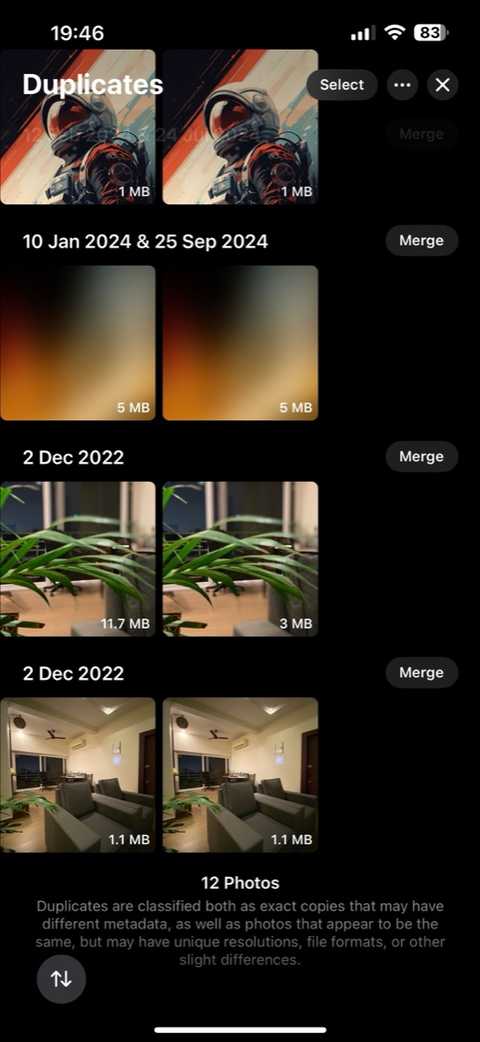
مجموعه Utilities، مانند Media Types، به شما کمک میکند تا آنچه را که نیاز دارید به سرعت پیدا کنید. برخی دیگر از موارد این مجموعه شامل Handwriting (دستنوشتهها)، QR codes (کدهای QR) و Recently Saved (اخیراً ذخیرهشده) هستند.
این راهکارها به شما کمک میکنند تا هنگام جستجوی عکس ها در اپلیکیشن Photos اپل، زمان و انرژی کمتری صرف کنید. ممکن است در ابتدا فراموش کنید که آنها را در جستجوهای خود استفاده کنید، اما بعد از چند بار استفاده، برایتان به یک عادت تبدیل خواهد شد.



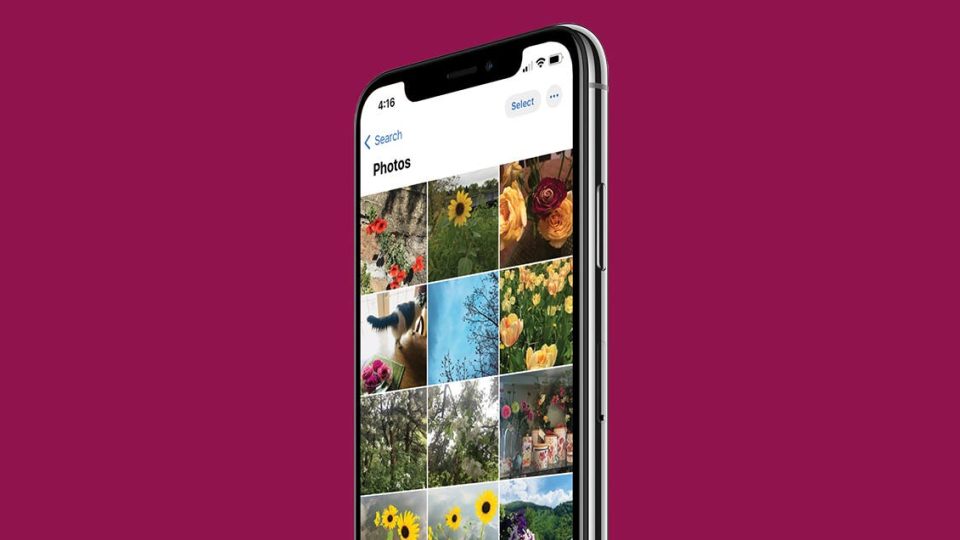




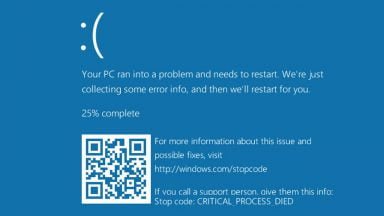

















دیدگاهتان را بنویسید